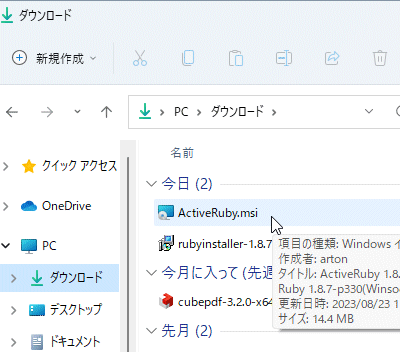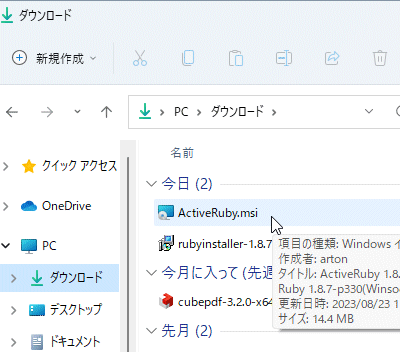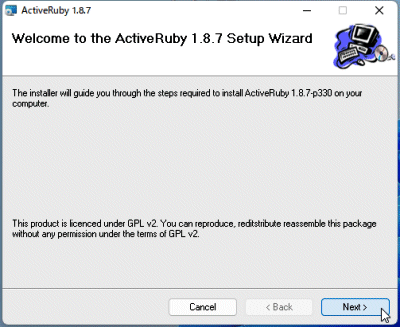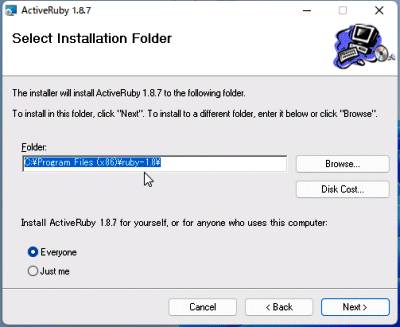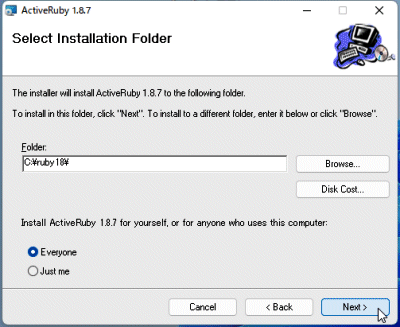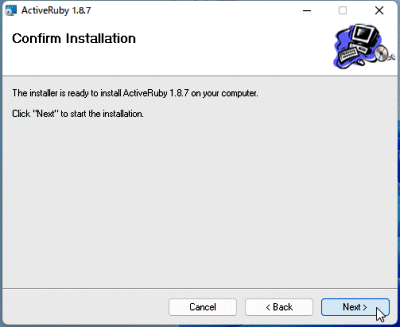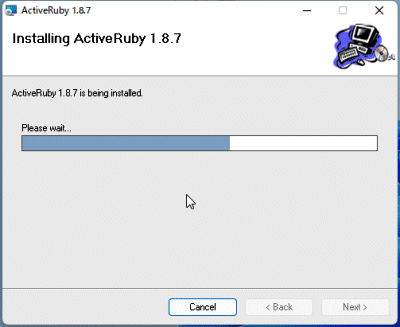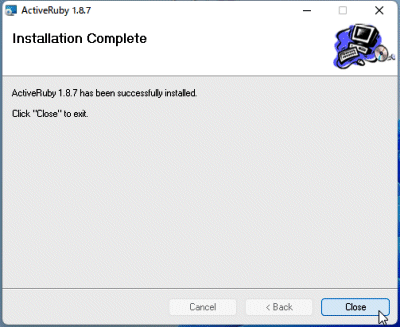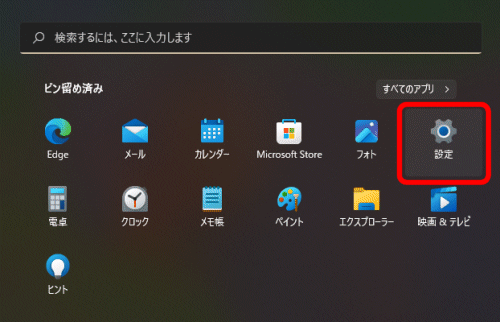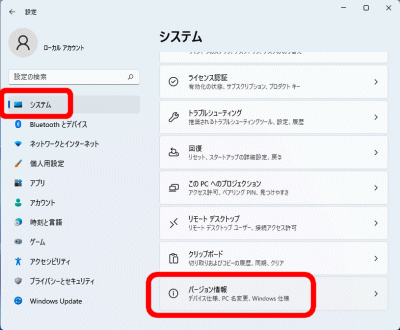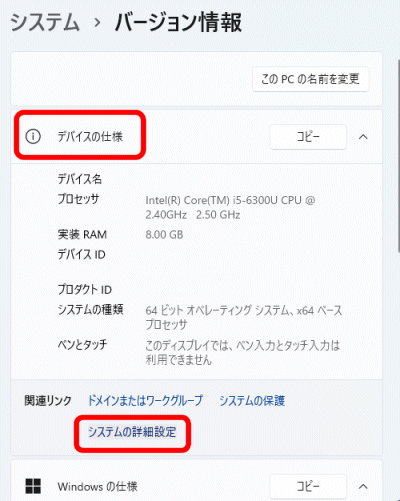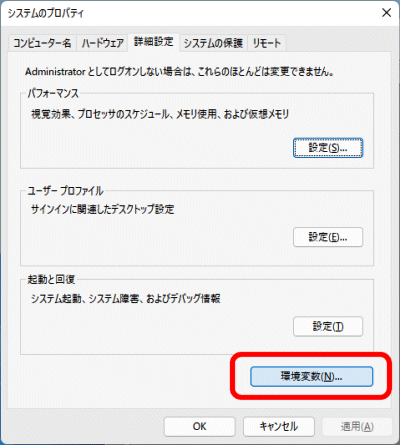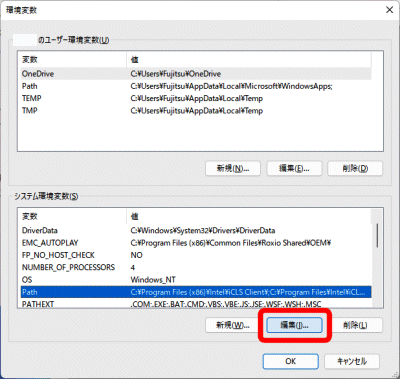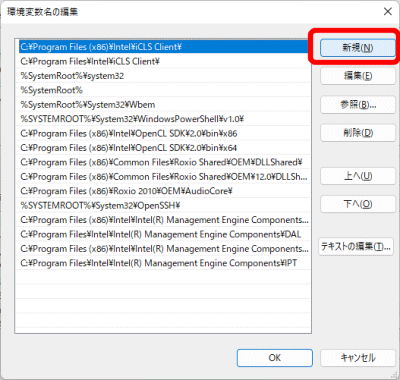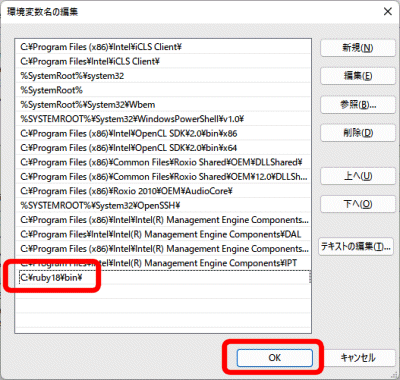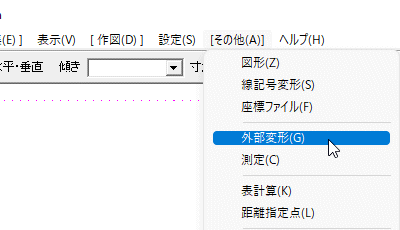Ruby外部変形の登録・実行について
外部変形は、ユーザーによって作成されたアプリケーションプログラムによって作図・編集等を行う処理です。図形機能・線記号変形機能・建具機能でも、事前に作成しておいた図形の作図は可能ですが、外部変形はより自由に柔軟に「自動作図機能」を実現する事が出来ます。
外部変形を作成するには、バッチファイルや各種開発言語等を利用しますが、開発言語には、C言語、C++、BASIC、FORTRAN、Pascal、Java、Ruby、awk、等 種々様々なものが利用されます。ここではそのうち、Ruby を利用する外部変形を使う場合について、記述します。
Ruby 開発環境には色々な種類・バージョンがありますが、Jw_cad 外部変形でよく利用されている mswin32-Ruby 1.8.x について記します。Rubyのバージョンにはその他 1.9.x系、2.x系、3.x系などがありますが、バージョンによって仕様追加変更があり、バージョンが異なると動作しない場合が多いですので御注意下さい。
ActiveScriptRuby のダウンロード
Ruby公式サイトの「RubyInstaller」を利用しても良いのですが、Jw_cad の Ruby外部変形では、VisualRuby ライブラリを利用するものが多く、別途ダウンロードして入れる必要があります。少し手間になりますので、ここでは、そのライブラリもパッケージングされている「ActiveScriptRuby」をダウンロードしてインストールする事にします。
「ActiveScriptRuby and Other packages」 のページにアクセスし「ActiveScriptRuby(1.8.7-p330 --with-winsock2 --enable-tcltk-stub) Microsoft Installer Package (1.8.7.36) 15,172,608バイト」をダウンロードします。
エクスプローラーでダウンロードフォルダ内のファイル内容を見てみます。
ダウンロードした「ActiveRuby.msi」のプロパティを見て、ファイルサイズが「15,172,608バイト」である事を確認して下さい。もし異なる場合はダウンロードに失敗していますので再度ダウンロードしなおして下さい。また、この画面下に「セキュリティ」が表示されている場合は、「□許可する」にチェックを入れて[OK]をクリックして下さい。(※以前のWindowsの場合は[ブロックの解除]をクリックして[OK]をクリックして下さい)
ウイルス対策ソフトを利用している場合は一応、ウイルスチェックを行っておきましょう。
ActiveScriptRuby のインストール
①エクスプローラーでダウンロードフォルダ内の「ActiveRuby.msi」をダブルクリックして実行します。
②「ActiveRuby 1.8.7」セットアップ画面が表示されます。[Next>]をクリックします。
③インストール先フォルダの指示画面となります。Folder入力欄は標準で
「C:¥Program Files (x86)¥ruby-1.8¥」
となっていますが分かりにくいので
「C:¥ruby18¥」(※「¥」は半角文字で)
と入力し、[Next>]をクリックします。
(※フォルダ名は自由で構いませんが全角文字は使用しないで下さい)
↓
④確認画面が表示されますので[Next>]をクリックします。
ユーザーアカウント制御
この不明な発行元からのアプリがデバイスに変更を加
えることを許可しますか?
C:¥Users¥ユーザー名¥Downloads¥ActiveRuby.msi
発行元:不明
ファイルの入手先:このコンピューター上のハードドライブ
詳細を表示
[ はい ][ いいえ ]
という画面が表示されたら[はい]をクリックして下さい。
⑤インストール中です。しばらくお待ちください。
⑥インストールが終了しました。[Close]をクリックします。
Ruby に PATH を通す
①Windows[スタート]→「設定」をクリック
②「システム」≫「バージョン情報」をクリック
③「デバイスの仕様」≫「システムの詳細設定」をクリック
④「システムのプロパティ」画面の[詳細設定]ページが表示されますので、[環境変数]をクリックします。
⑤「環境変数」画面が表示されますので、「システム環境変数」の「Path」欄をマウス選択し[編集]をクリックします。
※このPCをユーザーアカウント1つだけで利用している場合は、その上の「(ユーザー名)のユーザー環境変数」の「Path」欄をマウス選択し、そのすぐ下の[編集]をクリック、でも構いません。
⑥「環境変数名の編集」画面が表示されますので、[新規]をクリックします。
⑦一覧の最下行が入力状態となりますので、
「C:¥ruby18¥bin¥」(※「¥」は半角文字で)
(※フォルダ名を自由に入力してインストールした場合はそれに合わせて下さい)
と入力して[Enter]キーを押し、[OK]をクリックして下さい。
⑧「環境変数」画面に戻りますので[OK]をクリックして下さい。
「システムのプロパティ」画面に戻りますので[OK]をクリックして下さい。
Windows[スタート]を右クリックし、表示されるコンテキストメニューの「Windows ターミナル」をクリックし、「ruby -v」と入力して[Enter]キーを押し
「ruby 1.8.7 (2010-12-23 patchlevel 330) [i386-mswin32]」
と表示されたら設定完了です。
表示されない場合は、インストールが正常に行われていないか、環境変数 Path の設定がうまく出来ていない事(入力ミス等)が考えられます。
これで Ruby外部変形がどのフォルダにあっても、外部変形を動作させる事が出来るようになります。
外部変形の入手
Ruby外部変形は、ファイルをダウンロードして入手する場合と、ホームページやブログや掲示板に掲載されたバッチファイル(~.bat)とRubyスクリプトファイル(~.rb)をコピー&貼り付けして入手する場合があります(※Rubyスクリプトをバッチファイル内に一体化していて~.bat・1ファイルの場合もあります)。
前者は、ダウンロードし解凍(展開)すれば利用可能になります。
後者は、メモ帳やテキストエディタ等を利用し、ホームページやブログや掲示板等に掲載された内容からコピー&貼り付けを行い、バッチファイル(~.bat)及び Rubyスクリプトファイル(~.rb)として、外部変形用のフォルダの中にエンコードを「ANSI」で保存します。
外部変形の実行
①Jw_cad を起動し、
メニュー『その他』≫『外部変形』 又は ツールバー[外変]クリック
②ファイル選択画面が表示されます。
フォルダツリーで「外部変形」フォルダ内、上記で追加した外部変形アプリケーションが表示されるのが分かります。
ダブルクリックして作図出来るのを確認してみて下さい。